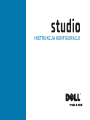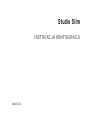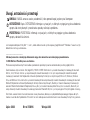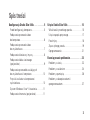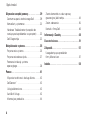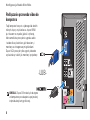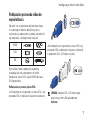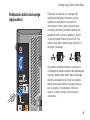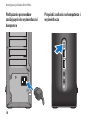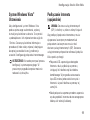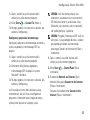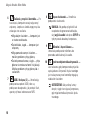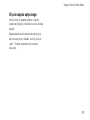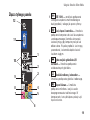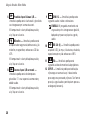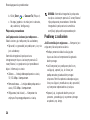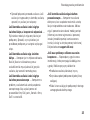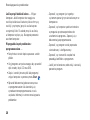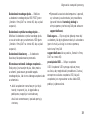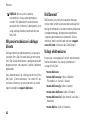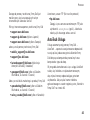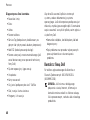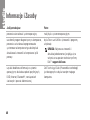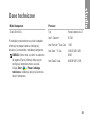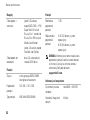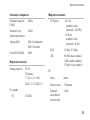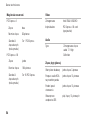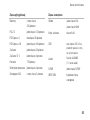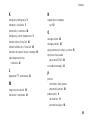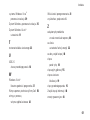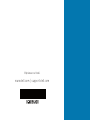Dell Studio Slim D540S Skrócona instrukcja obsługi
- Typ
- Skrócona instrukcja obsługi

INSTRUKCJA KONFIGURACJI


INSTRUKCJA KONFIGURACJI
Model DCSLA
Studio Slim

Uwagi, ostrzeżenia i przestrogi
UWAGA:
UWAGA oznacza ważną wiadomość, która pomoże lepiej wykorzystać komputer.
OSTRZEŻENIE:
Napis OSTRZEŻENIE informuje o sytuacjach, w których występuje ryzyko uszkodzenia
sprzętu lub utraty danych i przedstawia sposoby uniknięcia problemu.
PRZESTROGA:
PRZESTROGA informuje o sytuacjach, w których występuje ryzyko uszkodzenia
sprzętu, obrażeń lub śmierci.
Jeśli zakupiono komputer firmy Dell™ z serii n, żadne odniesienia do systemu operacyjnego Microsoft
®
Windows
®
zawarte w tym
dokumencie nie mają zastosowania.
__________________
Informacje zawarte w niniejszym dokumencie mogą ulec zmianie bez wcześniejszego powiadomienia.
© 2008 Dell Inc. Wszelkie prawa zastrzeżone.
Przetwarzanie przedstawionych materiałów w jakikolwiek sposób jest prawnie zabronione bez pisemnej zgody Dell Inc.
Znaki towarowe użyte w tekście: Dell, logo DELL, YOURS IS HERE i DellConnect są znakami towarowymi stanowiącymi własność
Dell Inc.; Intel, Pentium i Celeron są zarejestrowanymi znakami towarowymi i
Core jest zarejestrowanym znakiem towarowym
stanowiącym własność Intel Corporation w Stanach Zjednoczonych Ameryki i w innych krajach;
Microsoft, Windows, Windows
Vista, and
Windows Vista start button są znakami towarowymi lub zarejestrowanymi znakami towarowymi stanowiącymi własność
Microsoft Corporation w Stanach Zjednoczonych Ameryki i/lub w innych krajach; Realtek jest znakiem towarowym stanowiącym
własność Realtek Semiconductor Corporation; Blu-ray Disc
jest znakiem towarowym dla Blu-ray Disc Association; Bluetooth jest
zarejestrowanym znakiem towarowym stanowiącym własność Bluetooth SIG, Inc. i jest używany przez firmę Dell zgodnie z licencją.
Tekst może zawierać także inne znaki towarowe i nazwy towarowe, odnoszące się do podmiotów posiadających prawa do tych
znaków i nazw lub do ich produktów. Firma Dell. nie rości sobie praw własności do marek i nazw towarowych innych niż jej własne.
Lipiec 2008 Nr ref. GN096 Wersja A00

3
Konfiguracja Studio Slim 540s . . . . . . . . . 5
Przed konfiguracją komputera. . . . . . . . . . . . .5
Podłączanie przewodu video
do komputera. . . . . . . . . . . . . . . . . . . . . . . . .6
Podłączanie przewodu video
do wyświetlacza . . . . . . . . . . . . . . . . . . . . . .7
Podłączanie klawiatury i myszy. . . . . . . . . . . .8
Podłączanie kabla sieciowego
(opcjonalnie) . . . . . . . . . . . . . . . . . . . . . . . . .9
Podłączanie przewodów zasilających
do wyświetlacza i komputera . . . . . . . . . . . 10
Przyciski zasilania na komputerze i
wyświetlaczu. . . . . . . . . . . . . . . . . . . . . . . .10
System Windows Vista
®
Ustawienia. . . . . . . 11
Podłączanie Internetu (opcjonalnie). . . . . . . .11
Użycie Studio Slim 540s . . . . . . . . . . . . . 15
Właściwości przedniego panelu . . . . . . . . . .15
Użycie napędu optycznego . . . . . . . . . . . . . .17
Panel tylny. . . . . . . . . . . . . . . . . . . . . . . . . .18
Złącza tylnego panelu. . . . . . . . . . . . . . . . . . 19
Oprogramowanie . . . . . . . . . . . . . . . . . . . . .21
Rozwiązywanie problemów. . . . . . . . . . . 23
Problemy z siecią . . . . . . . . . . . . . . . . . . . . . 23
Problemy z zasilaniem . . . . . . . . . . . . . . . . .24
Problemy z pamięcią . . . . . . . . . . . . . . . . . .26
Problemy z zabezpieczeniami i
oprogramowaniem. . . . . . . . . . . . . . . . . . . .27
Spis treści

4
Spis treści
Używanie narzędzi pomocy . . . . . . . . . . . 29
Centrum wsparcia technicznego Dell . . . . . .29
Komunikaty systemowe . . . . . . . . . . . . . . . .30
Hardware Troubleshooter (narzędzie do
rozwiązywania problemów ze sprzętem) . . . .32
Dell Diagnostyka . . . . . . . . . . . . . . . . . . . . .32
Odzyskiwanie systemu . . . . . . . . . . . . . . 35
Przywracanie systemu . . . . . . . . . . . . . . . . .35
Przywracanie obrazu dysku. . . . . . . . . . . . . .37
Ponowna instalacja systemu
operacyjnego. . . . . . . . . . . . . . . . . . . . . . . .38
Pomoc. . . . . . . . . . . . . . . . . . . . . . . . . . . 41
Wsparcie techniczne i obsługa klienta. . . . . .42
DellConnect
™
. . . . . . . . . . . . . . . . . . . . . . .42
Usługi elektroniczne. . . . . . . . . . . . . . . . . . .42
AutoTech Usługa . . . . . . . . . . . . . . . . . . . . .43
Informacje o produkcie. . . . . . . . . . . . . . . . . 44
Zwrot elementów w celu naprawy
gwarancyjnej lub kredytu . . . . . . . . . . . . . . .44
Zanim zadzwonisz . . . . . . . . . . . . . . . . . . . .45
Kontakt z firmą Dell . . . . . . . . . . . . . . . . . . . 46
Informacje i Zasoby. . . . . . . . . . . . . . . . . 48
Dane techniczne. . . . . . . . . . . . . . . . . . . . . . . . 51
Załącznik. . . . . . . . . . . . . . . . . . . . . . . . . 57
Uwaga dotycząca produktów
firmy Macrovision . . . . . . . . . . . . . . . . . . . .57
Indeks . . . . . . . . . . . . . . . . . . . . . . . . . . . 58

5
Konfiguracja Studio Slim 540s
W bieżącym rozdziale podano informacje na
temat konfiguracji Studio Slim 540s i połączeń z
urządzeniami peryferyjnymi.
Przed konfiguracją komputera
Należy upewnić się, że w miejscu ustawienia
komputera istnieje łatwy dostęp do źródła zasilania,
odpowiednia wentylacja i równa powierzchnia, na
której będzie stał komputer.
Ograniczenie przepływu powietrza wokół
Studio Slim 540s może być przyczyną przegrzania
urządzenia. Aby uniknąć przegrzewania należy
zapewnić przestrzeń co najmniej 10,2 cm (4 cale)
za tylnym panelem obudowy komputera oraz
minimum of 5,1 cm (2 cali) z każdej strony. Nie
wolno zakrywać otworów wentylacyjnych obudowy
zamkniętą przestrzeń, jak szafka lub szuflada, gdy
urządzenie jest włączone.

6
Konguracja Studio Slim 540s
Podłączanie przewodu video do
komputera
Twój komputer korzysta z jednego lub dwóch
różnych złączy wyświetlacza. złącze HDMI
jest złaczem o wysokiej jakości cyfrowej,
które umożliwia przesyłanie sygnału audio
i wideo dla wyświetlaczy jak telewizory i
monitory ze zintegrowanymi głośnikami.
Złącze VGA przesyła tylko sygnały video do
wyświetlaczy takich jak monitory i projektory.
UWAGA:
Złącze DVI może być dostępne
w komputerze po zakupieniu opcjonalnej
indywidualnej karty graficznej.
-LUB-

7
Konguracja Studio Slim 540s
Podłączanie przewodu video do
wyświetlacza
Sprawdź, czy w telewizorze lub monitorze złącza
te są dostępne. Podczas identyfikacji złączy
wyświetlacza, zobacz poniższą tabelę, aby określić
typ połączenia, z którego należy korzystać.
HDMI
VGA
DVI
Wyświetlacz możesz podłączyć za pomocą
następujących złączy dostępnych w twoim
komputerze: złącze VGA, złącze HDMI lub złącze
DVI (opcjonalnie).
Podłączanie za pomocą złącza VGA
Jeśli komputer jest wyposażony w złącze VGA, użyj
przewodu VGA (z niebieskimi złączami na końcach).
Jeśli komputer jest wyposażony w złącze DVI, użyj
przewodu VGA (z niebieskimi złączami na końcach)
z adapterem VGA - DVI (biała wtyczka).
UWAGA:
Adapter VGA - DVI można kupić
przez witrynę firmy Dell pod adresem
dell.com
.

8
Konguracja Studio Slim 540s
Podłączanie za pomocą złącza HDMI
Podłącz wyświetlacz przy użyciu kabla HDMI.
Podłączanie za pomocą złącza DVI (opcjonalnie)
Podłącz wyświetlacz przy użyciu kabla DVI.
UWAGA:
Dodatkowe kable HDMI i DVI można
kupić przez witrynę firmy Dell pod adresem
dell.com
.
Podłączanie klawiatury i myszy
Podłącz klawiaturę i mysz za pomocą złączy USB na
tylnym panelu komputera.

9
Konguracja Studio Slim 540s
Podłączanie kabla sieciowego
(opcjonalnie)
Połączenie sieciowe nie jest wymagane do
zakończenia konfiguracji komputera, ale jeśli
dysponujesz połączeniem sieciowym lub
internetowym, które wykorzystuje połączenie
za pomocą przewodu (jak modem domowy lub
gniazdo Ethernet), możesz je podłączyć. Należy
używać przewodu Ethernet (złącze RJ45). Nie
wolno używać kabla telefonicznego (złącze RJ11)
do złącza sieciowego.
Aby podłączyć komputer do karty sieciowej lub
wysokoprzepustowego urządzenia dostępowego do
Internetu, podłącz jeden koniec kabla sieciowego
do portu sieciowego na karcie lub w urządzeniu.
Podłącz drugi koniec kabla sieciowego do złącza
karty sieciowej z tyłu komputera. Kliknięcie
oznacza, że kabel sieciowy został właściwie
umocowany.

10
Konguracja Studio Slim 540s
Podłączanie przewodów
zasilających do wyświetlacza i
komputera
Przyciski zasilania na komputerze i
wyświetlaczu

11
Konguracja Studio Slim 540s
System Windows Vista
®
Ustawienia
Aby skonfigurować system Windows Vista
podczas pierwszego uruchomienia, wykonuj
instrukcje wyświetlane na ekranie. Te czynności
są obowiązkowe i ich wykonanie może zająć do
15 minut. Zostaną wyświetlone informacje o
procedurach, które należy wykonać, obejmujące
akceptację warunków licencji, preferencje
ustawień i konfigurację połączenia internetowego.
OSTRZEŻENIE:
Nie wolno przerywać procesu
konfiguracji systemu operacyjnego. W
przeciwnym przypadku komputer może nie
nadawać się do użytku.
Podłączanie Internetu
(opcjonalnie)
UWAGA:
Dostawca usług internetowych
(ISP) i ich oferty są różne w różnych krajach.
Aby podłączyć połączenie internetowe, musisz
dysponować zewnętrznym modemem lub
połączeniem sieciowym oraz musisz mieć
dostawcę usług internetowych (ISP). Dostawca
usług internetowych powinien oferować jedną lub
kilka z poniższych opcji:
Połączenia DSL zapewniające dostęp do
•
Internetu z dużą szybkością za pomocą
istniejącej linii telefonicznej lub telefonu
komórkowego. W przypadku zastosowania
łącza DSL można jednocześnie korzystać z
Internetu i używać telefonu za pomocą tej
samej linii.
Kabel połączenia za pomocą modemu zapewnia
•
wysoką prędkość internetu dostarczanego przez
lokalną sieć telewizji kablowej.

12
Konguracja Studio Slim 540s
Połączenia modemem satelitarnym
•
zapewniające dostęp do Internetu z dużą
szybkością za pomocą systemu telewizji
satelitarnej.
Połączenie telefoniczne
•
połączenia zapewniające
dostęp do internetu za pomocą przewodu
telefonicznego. Połączenia telefoniczne są
znacznie wolniejsze, niż DSL lub przewodowe
(lub satelitarne) połączenia z wykorzystaniem
modemu. Komputer nie zawiera
zintegrowanego modemu. Aby korzystać z
usługi wybierania numeru, komputer musi być
wyposażony w opcjonalny modem USB.
Bezprzewodowa sieć LAN
•
połączenia
zapewniające dostęp do internetu za pomocą
technologii WiFi 802.11. Obsługa sieci
bezprzewodowej wymaga zastosowania
opcjonalnych wewnętrznych komponentów,
które mogą ale nie muszą być zainstalowane
w posiadanym komputerze, w zależności od
konfiguracji komputera wybranej w trakcie
zakupu.
UWAGA:
Jeśli zewnętrzny modem USB lub
adapter WLAN nie jest wyszczególniony
w oryginalnym zamówieniu, możesz nabyć
te elementy przez witrynę firmy Dell pod
adresem
dell.com
.
Konfiguracja przewodowego połączenia z
Internetem
W przypadku korzystania z połączenia telefonicznego
należy podłączyć linię telefoniczną do złącza
zewnętrznego modemu USB (opcja) i do ściennego
gniazda telefonicznego przed skonfigurowaniem
połączenia z Internetem. Jeśli używasz połączenia
DSL lub za pomocą modemu przewodowego/
satelitarnego, skontaktuj się z lokalnym dostawcą
usług internetowych lub telefonii komórkowej, aby
uzyskać instrukcje odnośnie konfiguracji.
Konfiguracja bezprzewodowego połączenia z
Internetem
Zanim można będzie korzystać z bezprzewodowego
połączenia z Internetem, należy podłączyć router
bezprzewodowy. Aby skonfigurować połączenie z
routerem bezprzewodowym, należy:

13
Konguracja Studio Slim 540s
Zapisz i zamknij wszystkie otwarte pliki i 1.
zamknij wszystkie otwarte programy.
Kliknij 2.
Start
→
Connect To
(Połącz z).
Postępuj zgodnie z instrukcjami na ekranie, aby 3.
zakończyć konfigurację.
Konfiguracja połączenia internetowego
Konfiguracja połączenia internetowego za pomocą
skrótu usługodawcy internetowego (ISP) na
pulpicie:
Zapisz i zamknij wszystkie otwarte pliki i 1.
zamknij wszystkie otwarte programy.
Dwukrotnie kliknij ikonę usługodawcy 2.
internetowego (ISP) na pulpicie systemu
Microsoft
®
Windows.
Postępuj zgodnie z instrukcjami na ekranie, aby 3.
zakończyć konfigurację.
Jeśli na pulpicie nie ma ikony dostawcy usług
internetowych, lub jeśli chcesz skonfigurować
połączenie z Internetem przez innego dostawcę,
wykonaj kroki opisane w następnej części.
UWAGA:
Jeśli nie można połączyć się z
Internetem, ale udawało się to w przeszłości,
ISP może mieć przerwy w dostawie usług.
Skontaktuj się z dostawcą, aby to sprawdzić,
lub spróbuj połączyć się później.
UWAGA:
Przygotuj informacje od ISP. Jeśli nie
korzystasz z usług żadnego dostawcy, wybierz
go za pomocą kreatora uruchamianego
przez opcję Connect to the Internet (Połącz z
Internetem).
Zapisz i zamknij wszystkie otwarte pliki i 1.
zamknij wszystkie otwarte programy.
Kliknij 2.
Start
→
Control Panel
(Panel
sterowania).
W obszarze 3.
Network and Internet
(Sieć i
Internet) kliknij opcję
Connect to the Internet
(Połącz z Internetem).
Zostanie wyświetlone okno
Connect to the
Internet
(Połącz z Internetem).

14
Konguracja Studio Slim 540s
Kliknij opcję 4.
Broadband (PPPoE)
(Łącze
szerokopasmowe (PPPoE) lub
Dial-up
(Łącze
telefoniczne), w zależności od tego, z jakiego
połączenia chcesz korzystać:
Wybierz opcję a.
Broadband
(Łącze
szerokopasmowe), jeśli będziesz korzystać
z łącza DSL, modemu satelitarnego,
modemu telewizji kablowej lub technologii
bezprzewodowej Bluetooth
®
.
Wybierz b.
Dial-up
(Łącze telefoniczne), jeśli
będziesz korzystać z opcjonalnego modemu
USB lub ISDN.
UWAGA:
Jeśli nie wiesz, jaki typ łącza
wybrać, kliknij opcję
Help me choose
(Pomóż
mi wybrać) lub skontaktuj się z dostawcą
usług internetowych.
Postępuj zgodnie z instrukcjami wyświetlanymi 5.
na ekranie i użyj informacji konfiguracyjnych
dostarczonych przez ISP do zakończenia
konfiguracji.

15
Komputer wyposażony jest we wskaźniki, przyciski i
funkcje, które umożliwiają wprowadzenie danych oraz
przyciski skrótów, które pozwalają zaoszczędzić czas.
Właściwości przedniego panelu
1
Znacznik serwisowy Service Tag —
Znacznik serwisowy Service Tag (zlokalizowany
na górnym i tylnym panelu obudowy) jest
używany do identyfikacji komputera w czasie
kontaktu z działem pomocy technicznej firmy
Dell za pomocą witryny internetowej lub w
czasie rozmowy telefonicznej.
2
Wysuń przycisk napędu optycznego —
Naciśnij w tym miejscu, aby otworzyć/
zamknąć napęd CD/DVD/Blu-ray Disc™.
3
Panel napędu optycznego —
Panel ten
osłania napęd CD/DVD/Blu-ray.
4
FlexDock otwórz/zamknij —
Naciśnij w tym
miejscu, aby otworzyć/zamknąć FlexDock.
5
FlexDock (opcjonalnie) —
Może zawierać
opcjonalny czytnik kard Media Card.
Użycie Studio Slim 540s
6
7
10
8
9
2
3
1
4
5

16
Użycie Studio Slim 540s
6
Zasilanie, przycisk i kontrolka —
Po
naciśnięciu, komputer zostaje wyłączony/
włączony. Lampka na środku tego przycisku
wskazuje stan zasilania.
Miga białym światłem — komputer jest
•
w stanie oczekiwania.
Światło białe, ciągłe — komputer jest
•
włączony.
Miga pomarańczowym światłem —
•
możliwy problem z płytą główną.
Światło pomarańczowe, ciągłe — płyta
•
główna nie może uruchomić inicjalizacji.
Możliwy problem z płytą główną lub z
zasilaniem.
7
USB 2.0 złącza (2) —
Umozliwiają
podłączenie urządzeń USB, które są
podłączane okazjonalnie, jak pamięci flash,
aparaty cyfrowe i odtwarzacze MP3.
8
złącze słuchawek —
Umożliwia
podłączenie słuchawek.
UWAGA:
Aby podłączyć głośnik lub
urządzenie do generowania dźwięku,
użyj
wyjścia audio
lub złącza
S/PDIF
na
tylnym panelu obudowy komputera.
9
Mikrofon i złącze liniowe —
Umozliwia podłączenie mikrofonu do
przewodu audio lub wejścia audio.
10
Dysk twardykontrolka aktywności —
Jest właczona, gdy komputer odczytuje lub
zapisuje dane. Aktywność dysku twardego
jest wskazywana przez kontrolkę migającą
niebieskim światłem.
OSTRZEŻENIE:
Aby uniknąć utraty
danych, nigdy nie wyłączaj komputera,
gdy miga kontrolka aktywności dysku
twardego.

17
Użycie Studio Slim 540s
Użycie napędu optycznego
Umieść płytę w napędzie (nadruk na płycie
skierowany do góry) i delikatnie naciśnij szufladę
napędu.
Napęd automatycznie rozpocznie odczyt płyty.
Aby wysunąć płytę z napedu, naciśnij przycisk
„eject”. Po kilku sekundach dysk zostanie
wysunięty.

18
Użycie Studio Slim 540s
Panel tylny
1
Złącza tylnego panelu —
Podłącz urzadzenia
USB, audio i pozostałe urządzenia do
odpowiednich złączy. Więcej informacji na
temat złączy tylnego panelu umieszczono
w punkcie „Złącza tylnego panelu” na
stronie 19.
2
Gniazda kart rozszerzeń —
Dostępne
gniazda wszystkich zainstalowanych kart PCI i
PCI Express cards.
3
LED zasilania —
Wskazują, czy urządzenie
jest zasilane.
UWAGA:
Twój komputer może być w
nie wyposażony, lub nie wyposażony.
4
Złacze zasilania —
Włóż przewód zasilający.
4
2
1
3
4
2
1
3
Strona się ładuje...
Strona się ładuje...
Strona się ładuje...
Strona się ładuje...
Strona się ładuje...
Strona się ładuje...
Strona się ładuje...
Strona się ładuje...
Strona się ładuje...
Strona się ładuje...
Strona się ładuje...
Strona się ładuje...
Strona się ładuje...
Strona się ładuje...
Strona się ładuje...
Strona się ładuje...
Strona się ładuje...
Strona się ładuje...
Strona się ładuje...
Strona się ładuje...
Strona się ładuje...
Strona się ładuje...
Strona się ładuje...
Strona się ładuje...
Strona się ładuje...
Strona się ładuje...
Strona się ładuje...
Strona się ładuje...
Strona się ładuje...
Strona się ładuje...
Strona się ładuje...
Strona się ładuje...
Strona się ładuje...
Strona się ładuje...
Strona się ładuje...
Strona się ładuje...
Strona się ładuje...
Strona się ładuje...
Strona się ładuje...
Strona się ładuje...
Strona się ładuje...
Strona się ładuje...
Strona się ładuje...
Strona się ładuje...
Strona się ładuje...
Strona się ładuje...
-
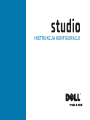 1
1
-
 2
2
-
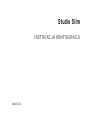 3
3
-
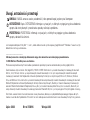 4
4
-
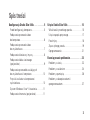 5
5
-
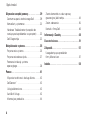 6
6
-
 7
7
-
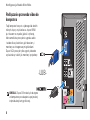 8
8
-
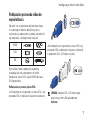 9
9
-
 10
10
-
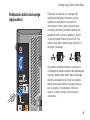 11
11
-
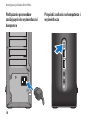 12
12
-
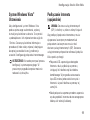 13
13
-
 14
14
-
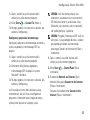 15
15
-
 16
16
-
 17
17
-
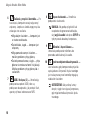 18
18
-
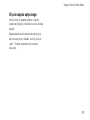 19
19
-
 20
20
-
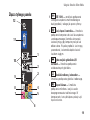 21
21
-
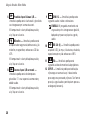 22
22
-
 23
23
-
 24
24
-
 25
25
-
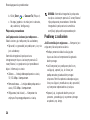 26
26
-
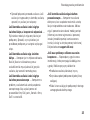 27
27
-
 28
28
-
 29
29
-
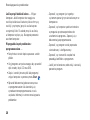 30
30
-
 31
31
-
 32
32
-
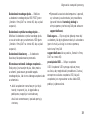 33
33
-
 34
34
-
 35
35
-
 36
36
-
 37
37
-
 38
38
-
 39
39
-
 40
40
-
 41
41
-
 42
42
-
 43
43
-
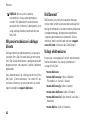 44
44
-
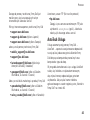 45
45
-
 46
46
-
 47
47
-
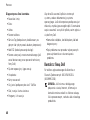 48
48
-
 49
49
-
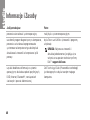 50
50
-
 51
51
-
 52
52
-
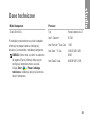 53
53
-
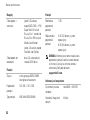 54
54
-
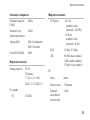 55
55
-
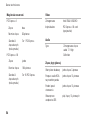 56
56
-
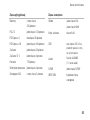 57
57
-
 58
58
-
 59
59
-
 60
60
-
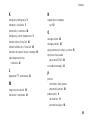 61
61
-
 62
62
-
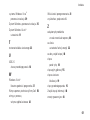 63
63
-
 64
64
-
 65
65
-
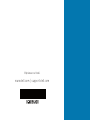 66
66
Dell Studio Slim D540S Skrócona instrukcja obsługi
- Typ
- Skrócona instrukcja obsługi
Powiązane artykuły
-
Dell Studio Slim D540S Instrukcja obsługi
-
Dell XPS 430 Skrócona instrukcja obsługi
-
Dell Studio D540 Skrócona instrukcja obsługi
-
Dell Studio Hybrid D140G Skrócona instrukcja obsługi
-
Dell Studio XPS 8000 Skrócona instrukcja obsługi
-
Dell Studio XPS 7100 Skrócona instrukcja obsługi
-
Dell Studio XPS 435 MT Skrócona instrukcja obsługi
-
Dell Studio 1737 Skrócona instrukcja obsługi
-
Dell Studio XPS 8100 Skrócona instrukcja obsługi
-
Dell Studio 1537 Skrócona instrukcja obsługi